一、前言
大家好呀,我是summo,前面我已经写了我为啥要做这个 摸鱼小网站的原因,从这篇文章开始我会一步步跟大家聊聊我是怎么搭起这个网站的。我知道对很多新手来说,建网站可能挺头大的,不知道从哪里开始,所以我会尽量写得简单明了,让大家一看就懂,少走弯路。
咱们先从买服务器开始说起。现在阿里云好像还有免费试用,对新手来说挺划算的。不过不管你是免费用还是掏钱买,拿到服务器后的第一件事,就是得把环境给整利索了。这就跟新房子装修一样,基础打好了,后面的事儿才能顺顺利利。对于我们这个 摸鱼小网站来说,必须要的环境是JDK、Redis、MySQL,怎么搭建这些环境网上文章一大堆,但总是这有问题那有问题,所以我也写一份,出问题我们评论区交流。
二、购买云服务器(又称Elastic Compute Service, ECS)
点这个 链接可以进入阿里云的官方网站,我买的是2核2G,3M固定带宽这种,一年99,持续3年。这里有一个点要注意下,我选的镜像是CentOS 7.9 64位,不同镜像安装环境的方式也有点不同,比如Centos一般使用yum下载安装包而Ubuntu使用apt-get,虽然大体上都差不多但是我只熟悉Centos。如果不懂这些的话,最好跟我选一样的吧。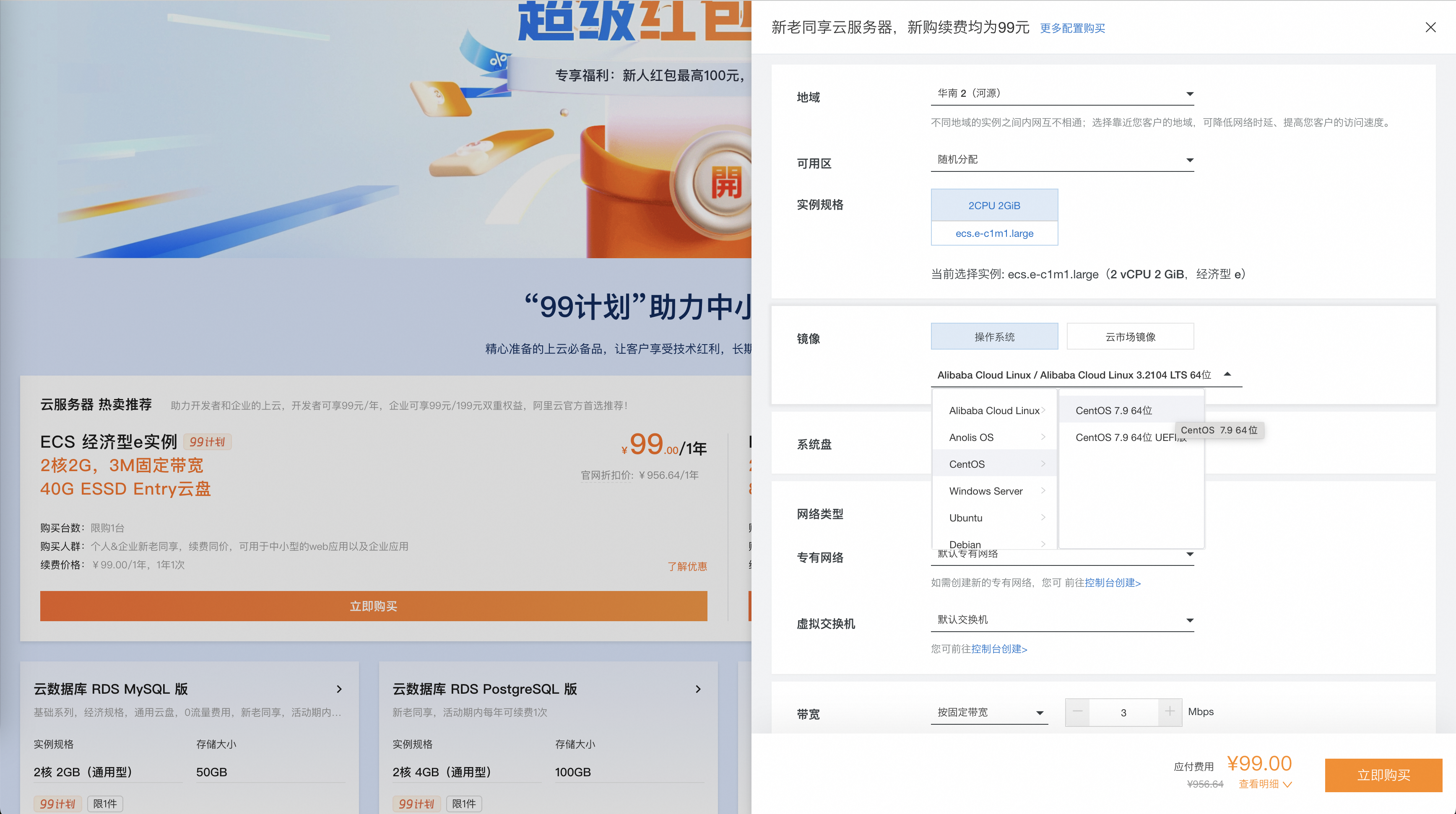

如果你想先试用的话,滑到底部可以找到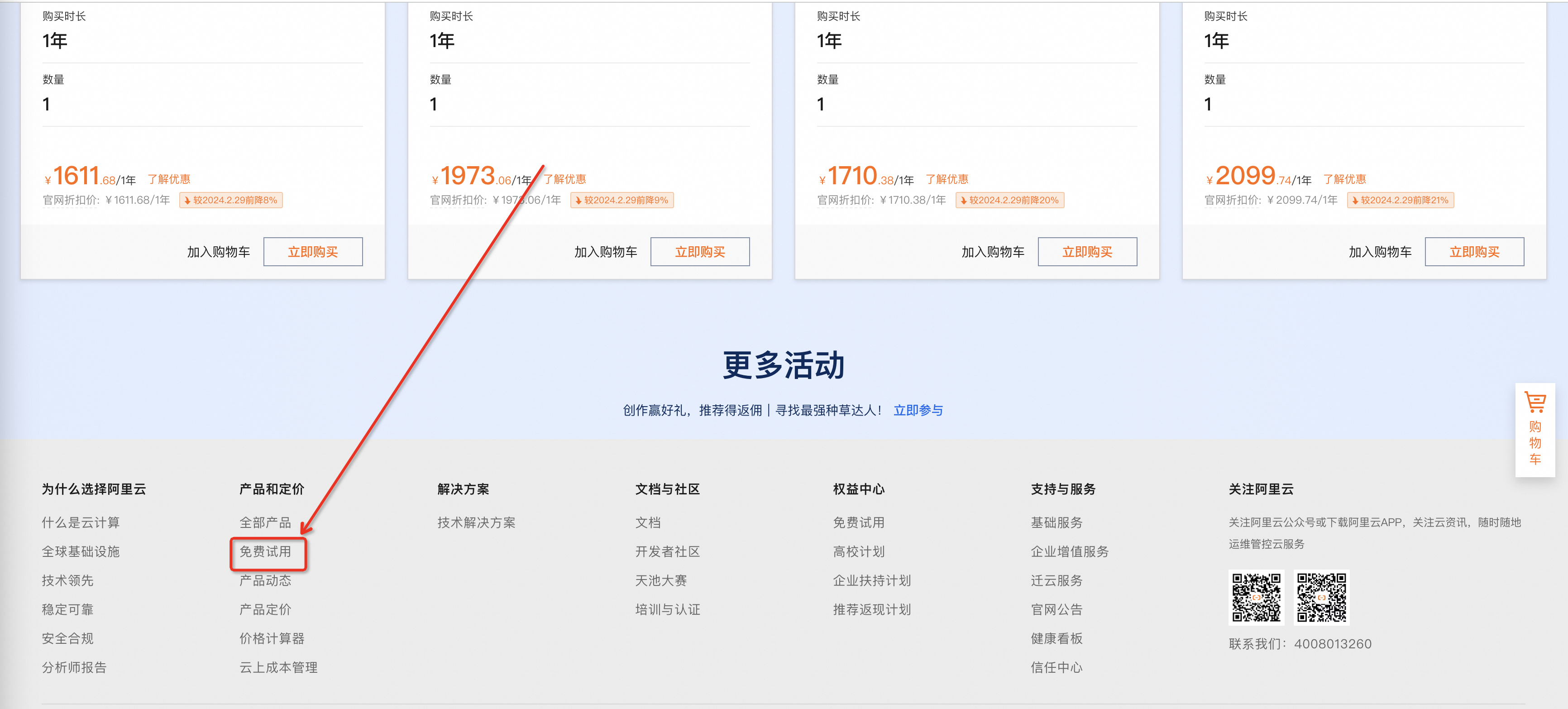
买好之后,进入ECS控制台,可以找到你刚买的那台实例。我们可以看到,它有两个IP,私有IP和公网IP,公网IP是可以ping通的,如果到时候你的网站做好,就可以把这个公网IP分享给你的朋友,他们就可以直接访问你的网站啦。
点击远程连接可以远程登录到服务器上,进入控制界面后就可以开始部署你的环境啦!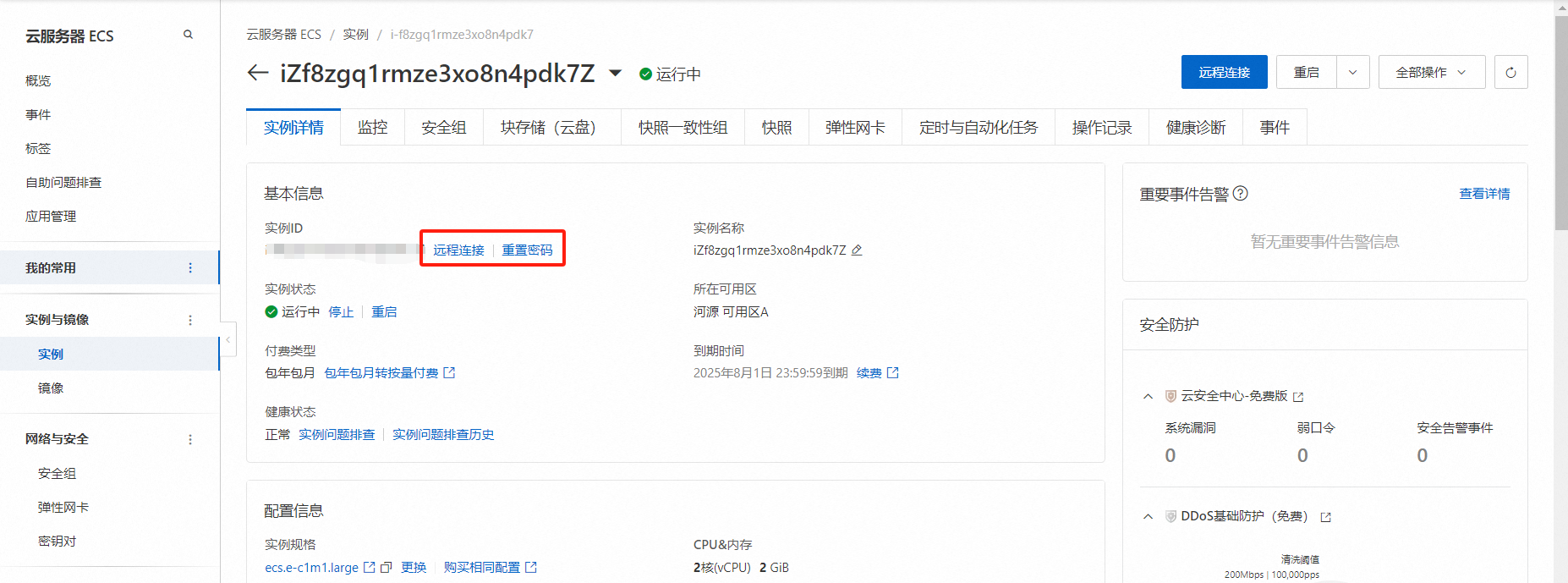
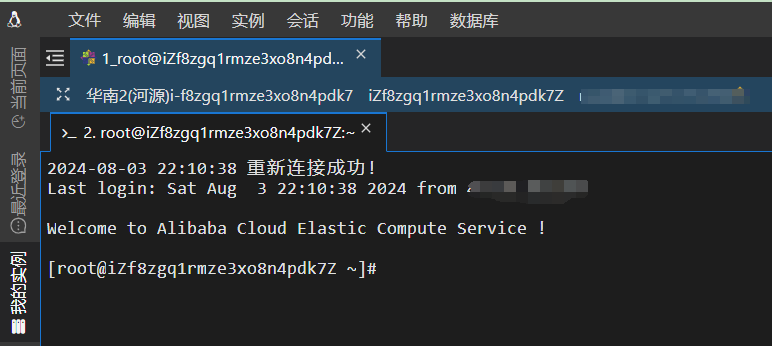
第一次登录的时候需要设置一下密码,后面如果密码忘记了,也可以在这边重置密码。
三、安装jdk
JDK的话呢我就不装最近流行的17和21了,还是使用我们的老朋友JDK8吧,在Windows上安装JDK是比较麻烦的,还有环境变量什么的,但是在Centos7上安装是很方便的,不用担心,别看那些野文档就行。
1. 查看JDK版本
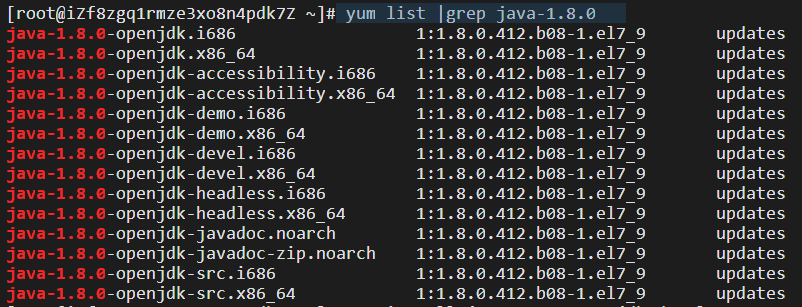
可以看到可选版本还是很多的,我们下载
java-1.8.0-openjdk-devel.x86_64这个。
2. 下载JDK
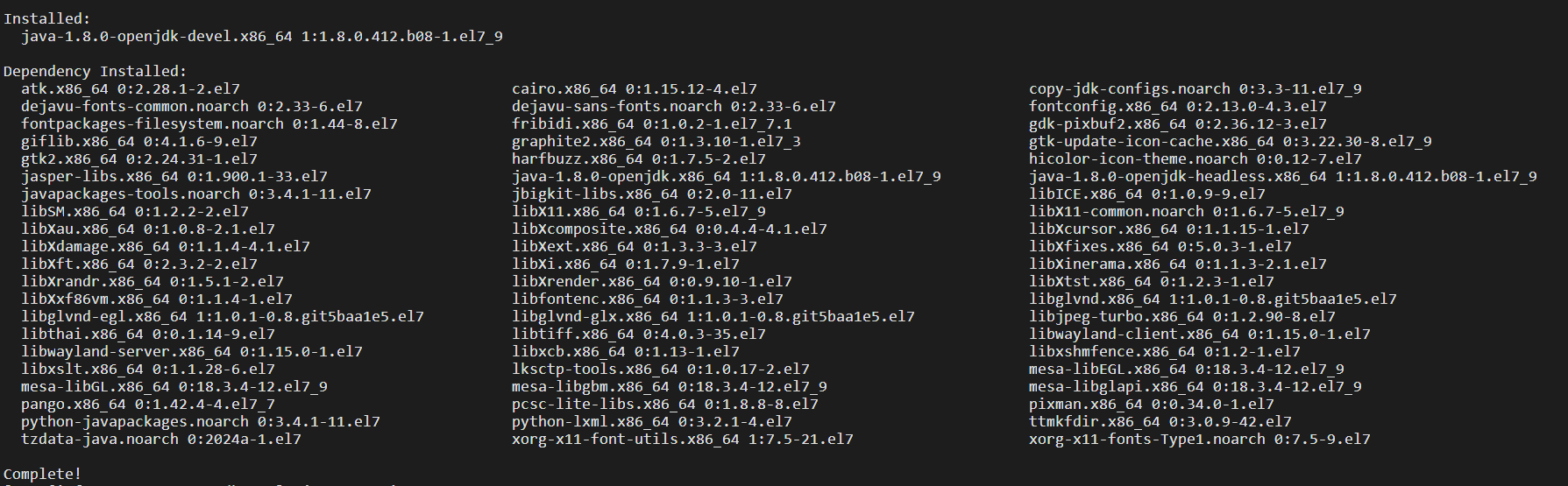
下载下来之后它会自动安装,环境变量都不用管,不用配这配那的,很方便。
3. 查看JDK环境

四、安装Redis
Redis的安装也很简单,几行命令就搞定了,跟着我的步骤来,大概率不会出现什么问题。
1. 下载Redis
2. 启动Redis服务并设置开机自启
3. 验证Redis是否正在运行

4. 远程连接Redis
我们都知道Redis的端口是6379,虽然服务器上Redis启动了,但是本地目前还是无法连接的,想要本地连接Redis,还需要一些设置。
(1)修改Redis配置支持公网访问
找到下面这三个参数:
一二项是组合项,尤为重要,第三项就是设置密码,可以起到权限认证的作用。修改为如下:
最后重启Redis
(2)服务器防火墙上开放6379端口

只在服务器上开放6379端口还是不行的,还需要在阿里云ECS平台修改一下
安全组规则,这个东西很多同学都不太清楚,我简单说一下:ECS安全组就是防止大家乱开放端口导致自己的服务被攻击,给大家做的一个兜底保护。
(3)阿里云安全组配置6379端口
点击管理规则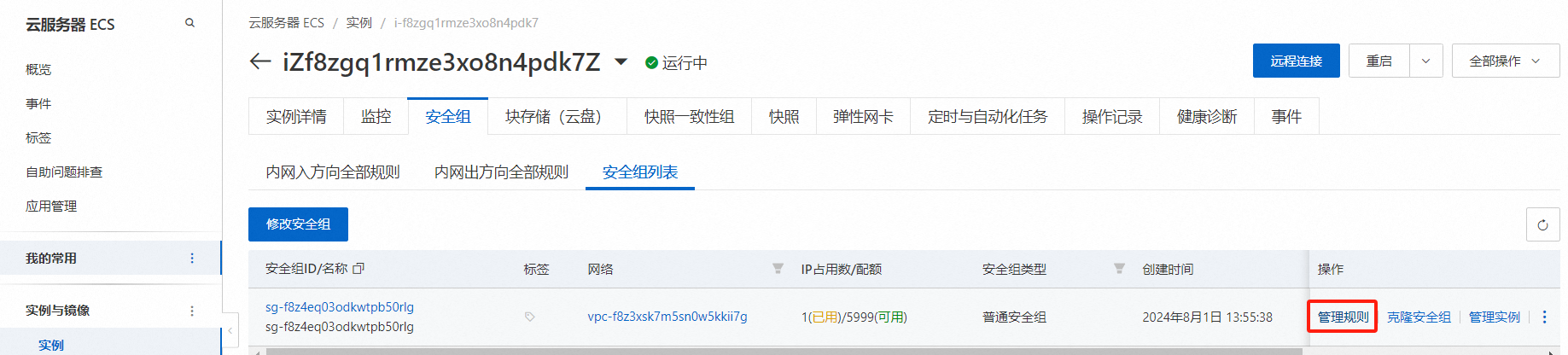
点击快速添加选择Redis,最后点击确定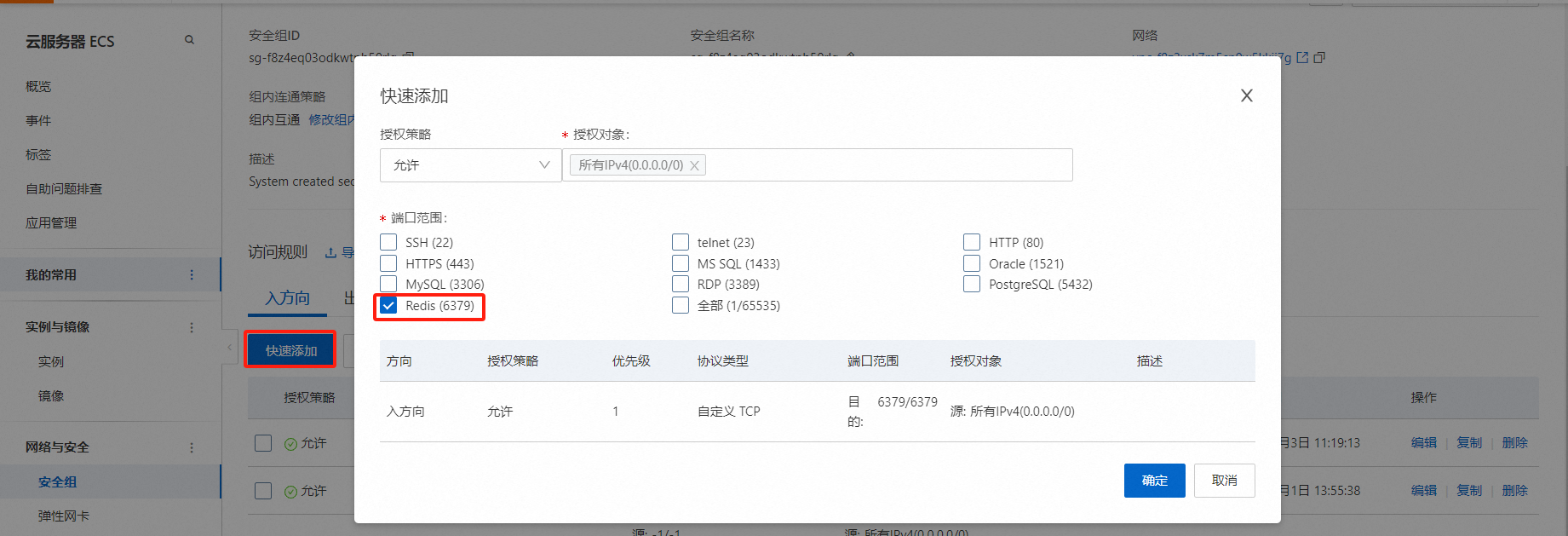
很简单,对不对!但是如果我不说一下的话,大家很有可能半天都不知道为啥自己的Redis连接不上,关于这个安全组,还有些东西要注意,比如授权IP为0.0.0.0就是对所有网段都生效,后面还会经常配置,遇到了再说。
5. 连接工具
RedisInsight(推荐使用)
五、安装MySQL8.0
数据库对于我们这个 摸鱼小网站来说是最为重要的,但是它的安装也是最为复杂。我也搜了不少资料,还是才踩了不少坑,如果大家实在是搞不定,建议大家直接用阿里云那个免费3个月使用的RDS,效果更好。
1. 下载MySQL8.0
执行下载命令
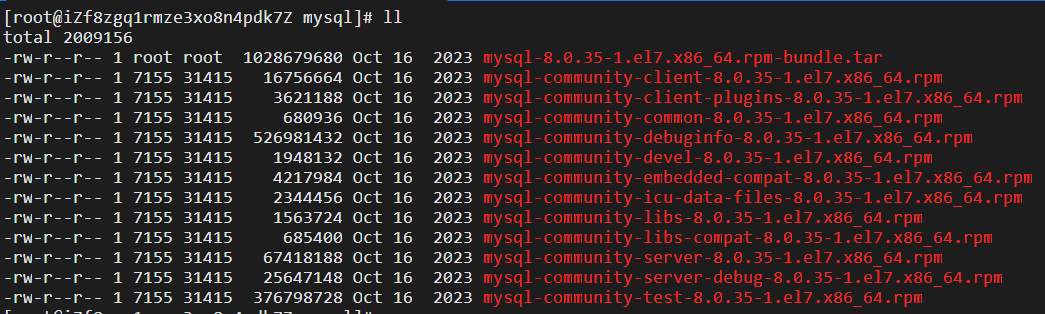
2. 准备安装环境
依次运行如下命令:
mariadb要卸载掉不然后面安装也会报错,不知道啥原因,查询已经安装的mariadb
以上命令是解决安装mysql8时的依赖环境问题。(如果以上命令运行失败可能会影响接下来的安装)
3. 安装MySQL8
在/usr/local/mysql8目录下,依次运行以下几个命令,安装MySQL8,注意如下命令运行顺序不能颠倒,必须严格按照以下顺序运行:
4. 设置配置文件
编辑/etc/my.cnf文件,可以为MySQL设置如下参数(按实际需求选择即可)
5. 目录授权
6. 启动MySQL
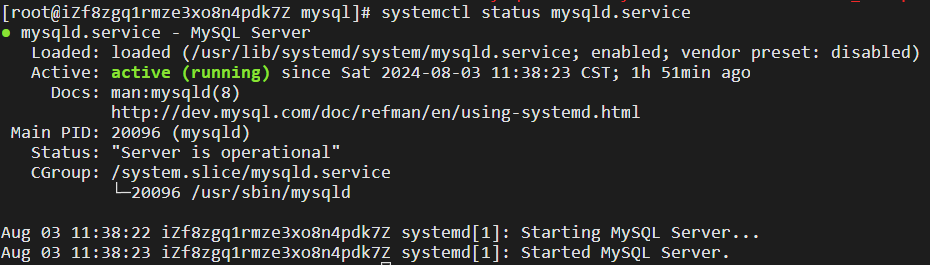
7. 连接MySQL
(1)配置MySQL支持远程访问
启动mysql后会生成一个临时密码,使用此命令可以查询到临时密码,

使用这个密码登录到MySQL里面,登录命令为mysql -u root -p 按enter后输入刚才看到的临时密码。
进去后,我们为root用户设置一个新的密码,命令如下:
设置允许root远程登录
(2)服务器防火墙上开放3306端口

同Redis一样,还需要去阿里云的安全组中放开3306端口。
(3)阿里云安全组配置3306
点击快速添加选择MySQL,最后点击确定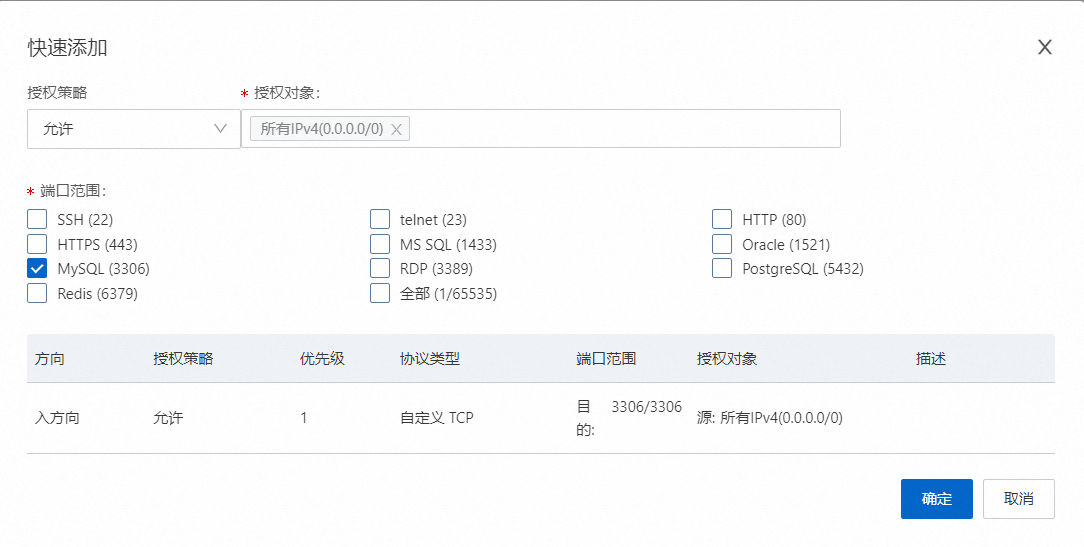
8. 连接工具
可以选择Navicat(最好用,但收费)、DBeaver(还不错,免费)、MySQL-Front (还不错,免费)
六、小结一下
曾几何时,安装环境和搭脚手架是我最害怕的事,太多的知识盲区,失败不知道原因,这玩意就算别人文档写的再细致,轮到自己安装时却总是遇到奇奇怪怪问题,有时都怀疑自己是不是BUG体质。在这里我提醒大家一下,如果是新手,安装环境时千万别给自己加戏,考虑这考虑那,这个不安全那个要个性一点,千万别这样搞,失败千万次不如成功一次!
我这次的安装教程是直接在服务器上操作的,安装包都是用命令下载的,出问题的概率应该不大,有问题评论区交流。正如开篇所说这就跟新房子装修一样,基础打好了,后面的事儿才能顺顺利利。不要心急,工程化相比于研究源码有意思多了,获得感很强。全军出动,大家加油!
大多数同学大多数时间都只是在干CRUD的活,也没有独立建站的经验,虽然没有但是可以学!现在不会练练就会!100块钱的实操经验绝对比100块钱买的专栏更有意义更有用!
最后, 自建摸鱼网站,各大网站热搜一览,上班和摸鱼很配哦!





















 2201
2201

 被折叠的 条评论
为什么被折叠?
被折叠的 条评论
为什么被折叠?








